Di amministratore
Una rete limitata è un problema generalmente riscontrato da molti utenti che utilizzano Internet. Significa che per causa c'è una connessione internet interrotta nel tuo PC. A volte il tuo PC potrebbe ottenere un indirizzo IP per connettersi all'ISP e fornirti Internet, ma anche in questo caso i problemi persistono e il gateway per la navigazione in Internet e download è in pericolo e inaccessibile. Ecco alcuni passaggi da seguire che risolveranno il tuo problema.
Passaggio 1- Disinstallazione dell'antivirus aggiuntivo
Il primo passo è disinstallare ulteriori componenti antivirus che stai utilizzando perché accadono al porto alcune impostazioni che ostacolano o addirittura bloccano la condivisione della rete nel tuo PC.
Fai questo, chiudi il browser se è aperto, riavvia il PC e controlla se il problema è stato risolto.
Passaggio 2: riavvio del servizio elenco di rete
Nella casella di ricerca, cerca- servizi.msc.
Nella finestra dei servizi che si apre, fare clic con il tasto destro su ‘Servizio elenco reti'.
Successivamente, fai clic su "Riavvia".
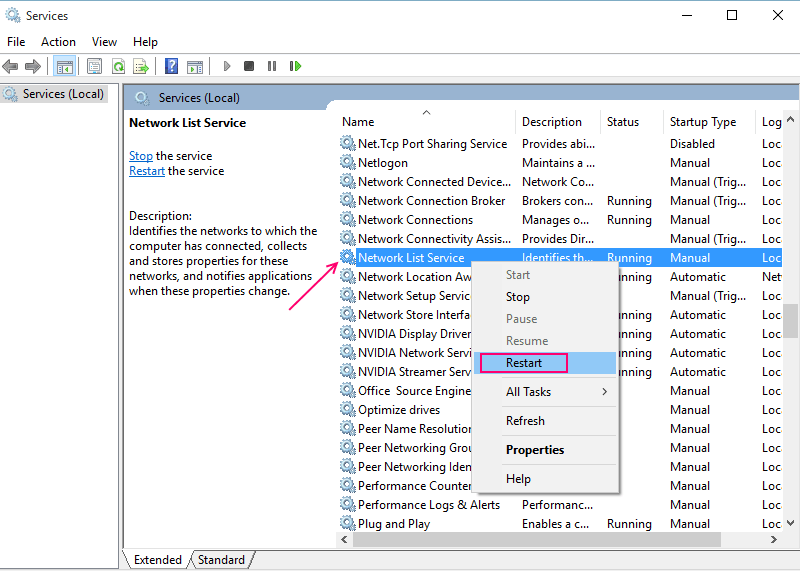
Se il problema non è stato ancora risolto, segui quanto segue.
Passaggio 3- Risoluzione dei problemi
Scegli "Risoluzione dei problemi" dopo aver fatto clic con il pulsante destro del mouse sull'icona Rete.
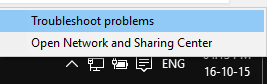
Non dopo molto tempo, dopo la risoluzione dei problemi in cui il PC viene scansionato per la connettività di rete un elenco di problemi insieme ai loro indirizzi IP appariranno corretti per ottenere il contrassegno giallo della rete limitata in Windows 10.
Passaggio 4: disattivazione del firewall
Per un tempo limitato possibile disabilitare il firewall.
Per disattivare il firewall, cerca il firewall nella casella di ricerca della barra delle applicazioni.
Nella finestra che segue, fare clic con il tasto sinistro del mouse su "Attiva o disattiva Windows Firewall" mostrato sul lato sinistro.
Seleziona "Disattiva il firewall"’.
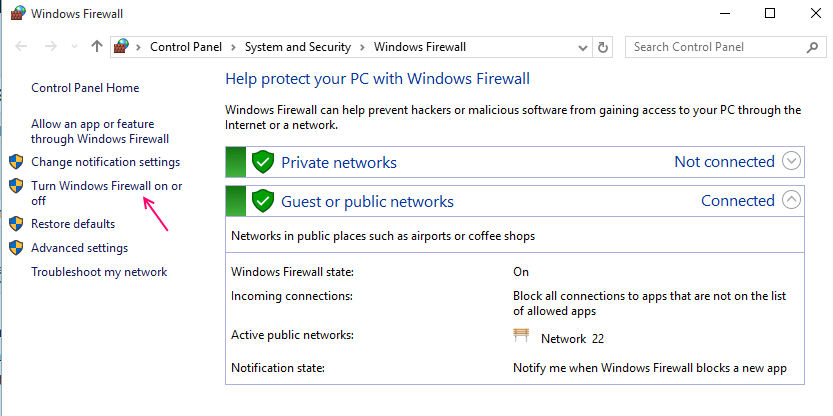
Per salvare le modifiche finali, fare clic sul pulsante "Ok".
Riavvia il browser e verifica se il problema è stato risolto.
Passaggio 5- Aggiornamento del driver NIC
Apri "Gestione dispositivi" cercando Gestione dispositivi nella casella di ricerca della barra delle applicazioni.
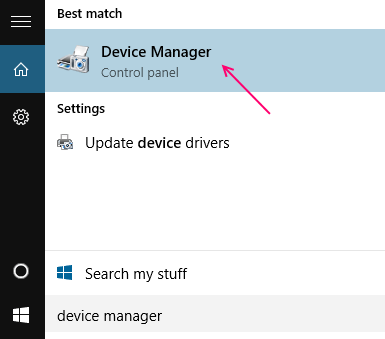
Nella finestra che segue scegli "Schede di rete".
Apri la rete utilizzata dalla tua macchina e fai clic su "Aggiorna software driver".
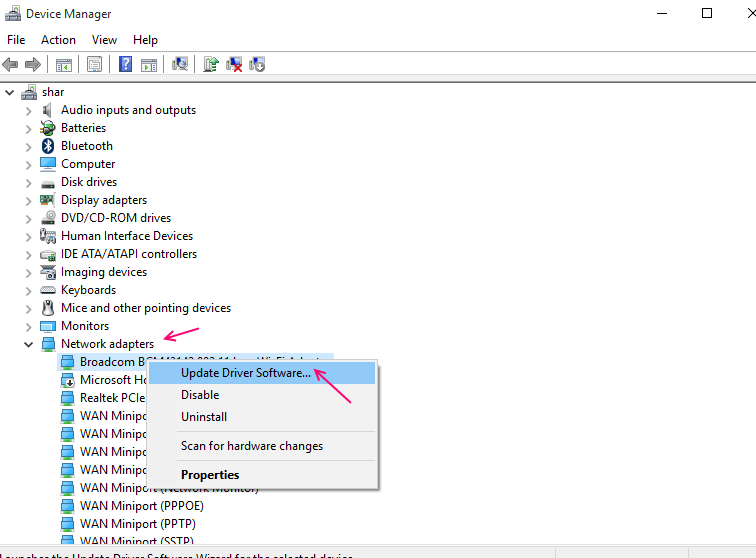
Se sono presenti aggiornamenti correlati, verranno installati automaticamente.
Riavvia il PC per verificare se puoi accedere a Fix Limited Network Yellow Mark in Windows 10.
Passaggio 6- Aggiunta del gateway
Ottenere il gateway è facile tramite il prompt dei comandi.
genere ipconfig e premi Invio.
Troverai il tuo gateway predefinito.
Ora apri "Apri Centro connessioni di rete e condivisione".
Scegli "Modifica impostazioni adattatore".
Fare clic sulla connessione di rete.
Nella nuova finestra che segue, fare doppio clic su "Protocollo Internet versione 4".
Inserisci gli indirizzi IP del gateway che hai nel prompt dei comandi.
Fare clic su "Ok" per correggere il segno giallo della rete limitata in Windows 10.
Rimozione del segno giallo dall'icona di rete in Windows 10
Aprire la casella Esegui premendo contemporaneamente i tasti finestra e R. genere regeditnella scatola e fare clic su "Ok".
Conferma al controllo dell'account utente per mostrare l'editor del registro.
Segui il seguente percorso:
HKEY_LOCAL_MACHINE –> SOFTWARE –> Politiche –> Microsoft –>Windows –>Connessioni di rete
Fai clic con il pulsante destro del mouse su qualsiasi area nello spazio vuoto e scegli "Nuovo" e poi ‘Valore DWORD'.
Rinominalo- NC_DoNotShowLocalOnlyIcon.
Fare doppio clic per aprire la "Modifica". Una volta all'apertura del feed numero 1 in Dati valore
Fare clic su OK.
Chiudi tutte le finestre e riavvia il PC per risolvere il contrassegno giallo della rete limitata in Windows 10.


